在C4D中,如何批量给样条线添加点?
1、启动C4D软件,打开操作界面;
按下键盘的F4,切换到正视图。

2、选取画笔,在视图上画出一条S型的线;
可以看到线上有三个点,开始端一个点,中间位置一个点,结束端一个点。

3、如果添加的点不多,一个两个的,鼠标放在要添加点的位置上,右击,弹出的菜单中点“添加点”即可。

4、若想要大量的给样条线添加点,那么,我们可以这样操作。
比如,现在,想要给样条线添加20个点;
鼠标在样条线外围,右击,弹出菜单中,目光定位在菜单底部这里,看到有:细分

5、在“细分”右边这里有一个齿轮样的图标,点击此图标,会弹出一个对话框;
在框中设置数字为20
点确定。

6、这时,样条线上即添加了点。
鼠标在其它位置点下。效果如本步骤第二张图所示。

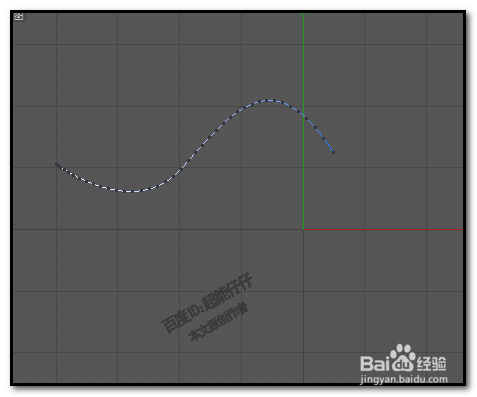
7、以上是整条样条线的操作;假设你只需要在某段样条线上添加大量点的话,可以这样操作。
选取框选工具,把目标样条线段框一下;

8、然后,再如步骤4和步骤5的操作,调出细分对话框,设置点的数量,再点确定。
这时,可以看到,选中的这一段样条线段,给添加了大量的点。
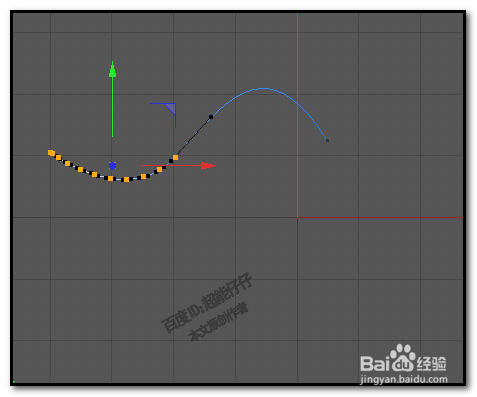

声明:本网站引用、摘录或转载内容仅供网站访问者交流或参考,不代表本站立场,如存在版权或非法内容,请联系站长删除,联系邮箱:site.kefu@qq.com。
阅读量:191
阅读量:175
阅读量:89
阅读量:153
阅读量:192